
Organize arquivos em conjuntos no Mac
Você pode usar conjuntos na mesa para manter os arquivos organizados em grupos. Sempre que você salva um arquivo na mesa, ele é adicionado automaticamente ao conjunto certo, mantendo-a limpa. O Dock possui um conjunto de Transferências para agrupar os arquivos transferidos da Internet.
Use conjuntos na mesa
Você pode agrupar conjuntos por tipo (como imagens ou PDFs), data (como Data de Criação ou Data da Última Abertura) ou etiquetas do Finder. Por exemplo, todos os documentos da mesa podem ser agrupados em um conjunto, enquanto as capturas de tela são agrupadas em outro.
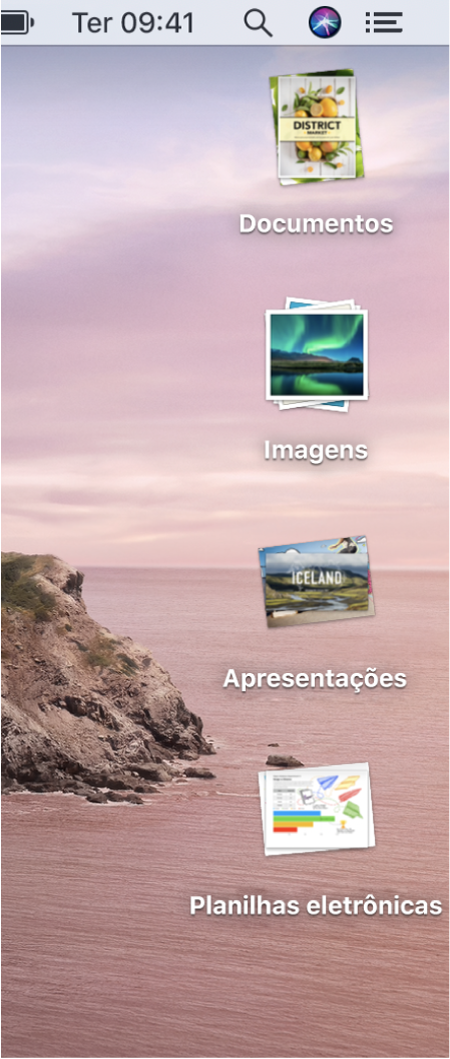
No Mac, faça o seguinte:
Ativar os conjuntos: Clique na mesa e selecione Visualizar > Usar Conjuntos ou pressione Controle + Comando + 0. Você também pode Controle + clique na mesa e escolher Usar Conjuntos.
Explorar arquivos em um conjunto: passe os dedos para esquerda ou direita sobre o conjunto usando dois dedos no trackpad; use um dedo no Magic Mouse. Clique duas vezes no conjunto para abrir o arquivo que está por cima.
Abrir ou fechar um conjunto: clique no conjunto. Você pode clicar duas vezes em um arquivo para abri-lo.
Alterar como os conjuntos são agrupados: clique na mesa, escolha Visualizar > Agrupar Conjuntos por, e escolha uma opção, como “Data da Adição”. Ou Controle + clique na mesa, escolha “Agrupar Conjuntos por” e escolha uma opção.
Alterar a aparência dos conjuntos: clique na mesa, escolha Visualizar > Mostrar Opções de Visualização e altere as opções. Ou Controle + clique na mesa e escolha “Mostrar Opções de Visualização”. Você pode aumentar o tamanho dos ícones, alterar o espaçamento entre eles, mover as etiquetas de ícones para o lado ou mostrar mais informações (como a quantidade de arquivos de um conjunto).
Use conjuntos no Dock
O Dock vem com um conjunto de Transferências, onde você pode acessar facilmente os itens transferidos da Internet, recebidos como anexos ou aceitos através do AirDrop.
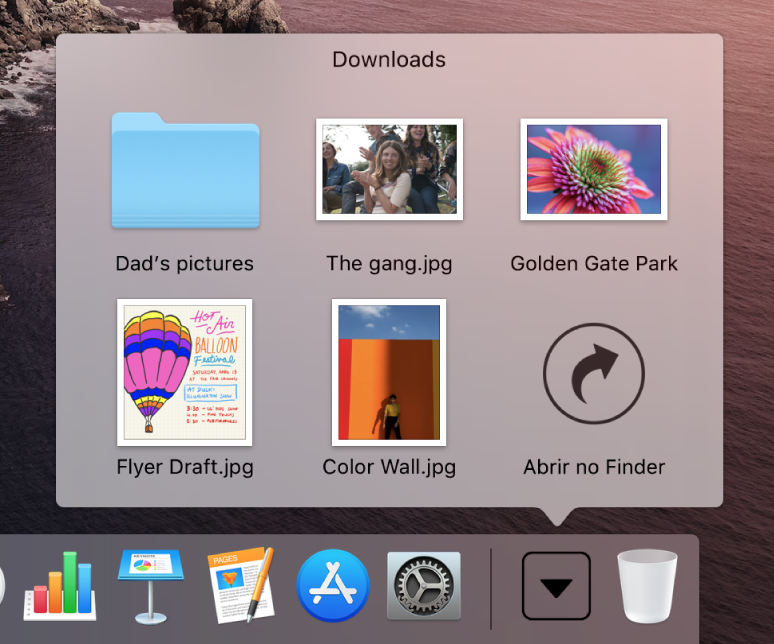
É possível adicionar arquivos e pastas ao Dock para acesso rápido e até mesmo mostrá-los como um conjunto. O Mac cria um atalho para o arquivo ou a pasta.
No Mac, faça o seguinte:
Adicionar arquivos e pastas: arraste e solte uma pasta para o lado direito da linha de separação (depois dos apps usados recentemente, caso sejam mostrados).
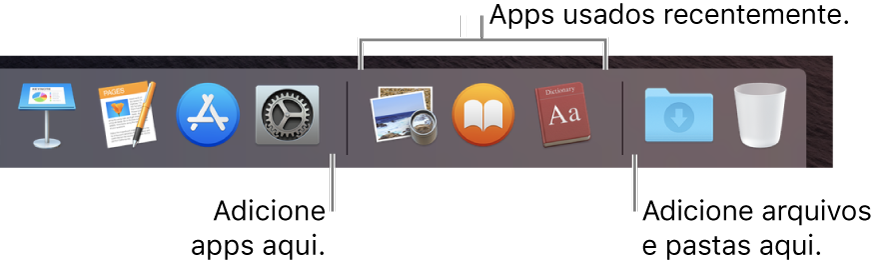
Abrir ou fechar um arquivo ou pasta: Clique nele. quando uma pasta está aberta, clique duas vezes em qualquer item para abri-lo. Para ver uma pasta no Finder, clique em “Abrir no Finder”.
Alterar a aparência das pastas: Controle + clique na pasta e escolha como os itens são ordenados, se ela deve ser mostrada no Dock como pasta ou conjunto e como visualizar seu conteúdo (por exemplo, em grade ou leque).